


在使用Win11系统的时候,有时候我们可能会遇到系统问题无法解决,这就是重置系统的时候了。通过重置系统,您可以将Win11恢复到出厂设置,同时保留个人文件和一些设置。这对于解决问题、清除不需要的软件或重新配置系统非常有用。本文将为您提供一些简单的方法,帮助您在Win11中进行系统重置。
重置电脑和重装系统的区别:
重置电脑:仍然保留原始操作系统,重置电脑是修复计算机上的系统软件或设置,将非系统默认的软件和设定清除。
重装系统:更换为另一个操作系统,重新安装系统是通过使用系统安装盘等方法重新安装操作系统。用户可以选择安装其他版本的系统,替代原先的系统。
win11重置系统的方法:
1、首先,点击桌面开始菜单,打开设置面板。
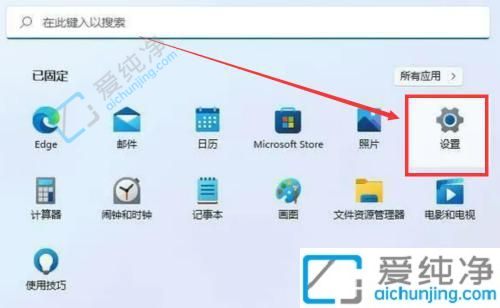
2、然后,在Windows更新中找到高级选项设置。
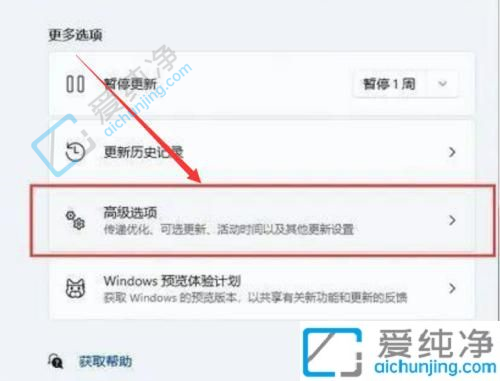
3、接着,点击其他选项中的恢复按钮。
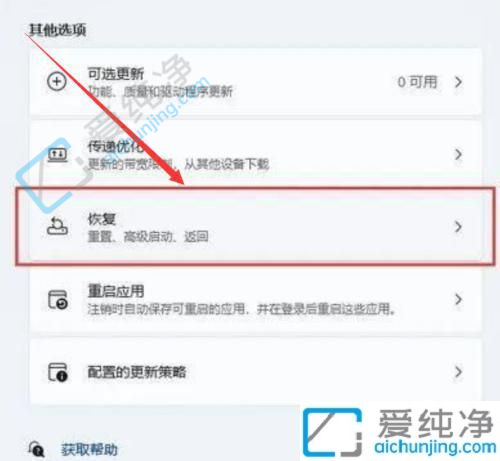
4、随后,点击重置此电脑板块下的初始化电脑按钮。
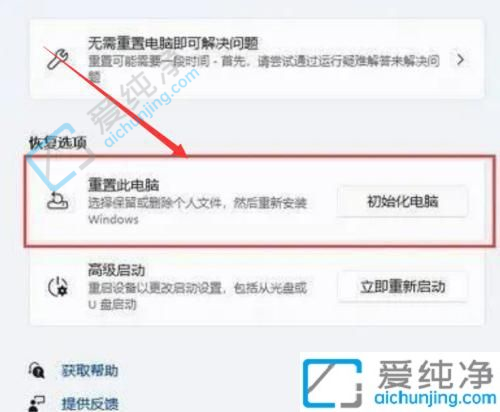
5、之后,选择保留文件,并继续下一步。
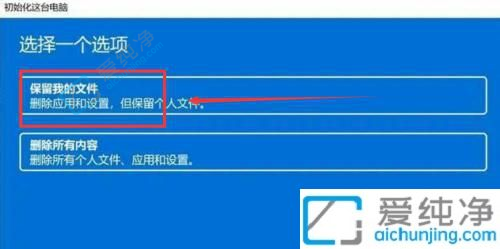
6、点击本地重新安装选项。
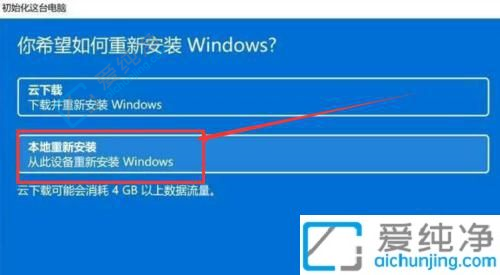
7、最后,点击重置按钮重启电脑即可。
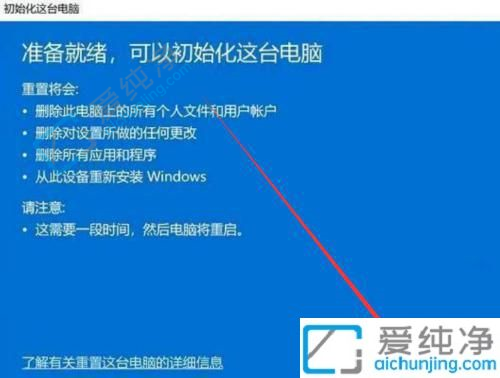
上面介绍的就是如何在Windows 11中重置系统。无论是使用系统设置、恢复环境还是启动媒介,这些方法都可以帮助您快速而安全地恢复Win11到出厂设置。在执行系统重置之前,请确保您已备份重要的文件和数据,以免不必要的损失。
| 留言与评论(共有 条评论) |